 Tutorial perisian
Tutorial perisian
 Perisian Pejabat
Perisian Pejabat
 Proses terperinci membuat animasi teks yang muncul dalam PPT
Proses terperinci membuat animasi teks yang muncul dalam PPT
Proses terperinci membuat animasi teks yang muncul dalam PPT
Sisipkan - kotak teks - kotak teks mendatar, tulis tiga ayat ke dalam tiga kotak teks masing-masing.
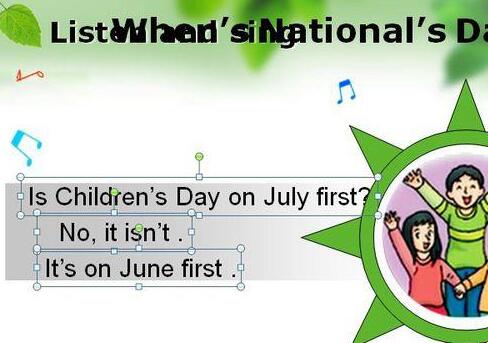
Klik pada ayat pertama untuk menambah kesan padanya: Panel animasi tersuai - Tambah kesan - Enter - Kesan lain - Regangan.
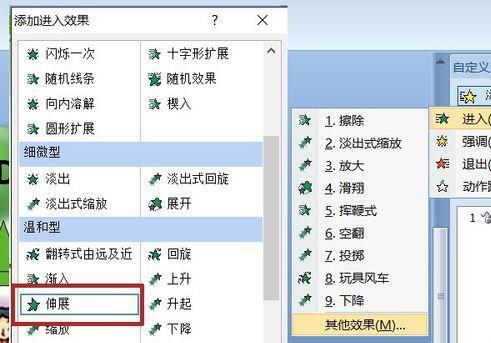
Oleh kerana keseluruhan perenggan adalah sebahagian daripada lirik, jadi selepas nyanyian dimulakan, kerana setiap baris nyanyian dinyanyikan, baris lirik yang sama juga akan muncul, jadi kotak teks bermula dengan [selepas item sebelumnya] ( mustahil Muncul selepas keseluruhan lagu dinyanyikan), pilih arah untuk menyeberang, dan kelajuan ke sederhana.
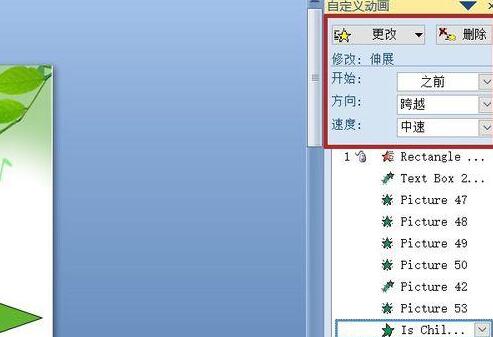
Anda boleh lihat dalam gambar kesan bahawa setiap huruf sedang melaksanakan animasi ini Kesan ini dilengkapkan dalam pilihan kesan: klik kanan pada kesan dalam panel animasi - pilihan kesan - teks animasi - tekan huruf. Selepas pemilihan, keseluruhan ayat tidak lagi diregangkan sebagai objek, tetapi setiap huruf akan diregangkan.
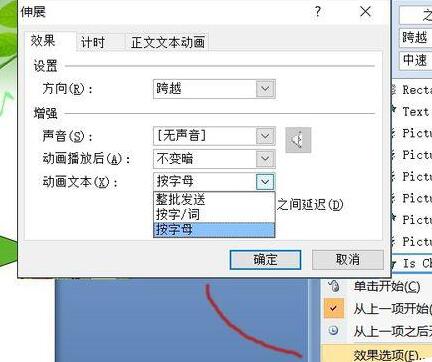
Pilih ayat kedua dan tambahkan kesan entri padanya - melambai. Ditunjukkan dalam rajah adalah pratonton kesan. 【t】 sedang melompat ke bawah.
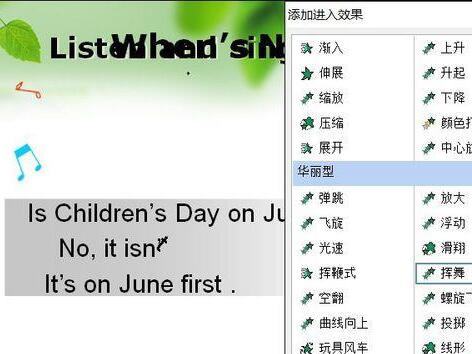
Saya mulakan dengan memilih [Sebelum], tetapi kelajuan ayat ini dalam lagu itu sangat pantas, jadi saya memilih [Sangat Cepat] untuk kelajuan. Sudah tentu, pemilihan teks animasi masih berdasarkan huruf, dengan kelewatan 50% antara setiap huruf.
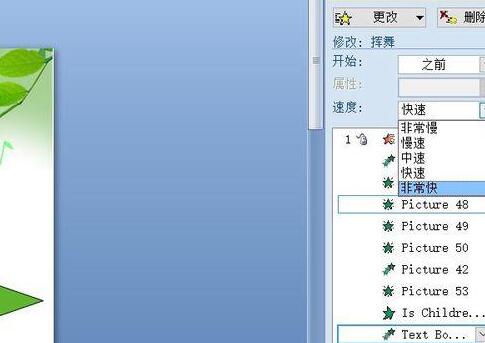
Ayat ini masih sama, kerana ia perlu ditekankan, jadi dalam Add Effects, pilih - Penekanan - Riak Warna untuk mengingatkan anda dengan warna yang menyerlah.
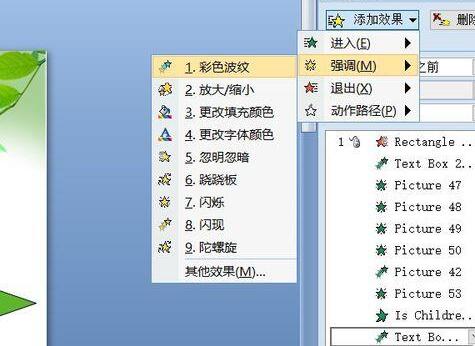
Yang menarik perhatian, tidak bercanggah dengan latar belakang, dan boleh dilihat dengan jelas berwarna hijau, jadi saya memilihnya. Dua item lain masih [Sebelumnya] dan [Cepat].
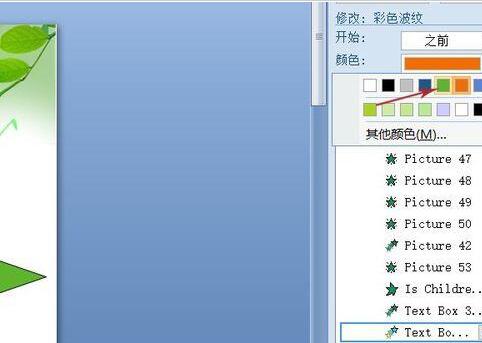
Selepas menekankan [tidak], jawapan yang betul berputar ke atas Oleh itu, dalam ayat ketiga, kesan kemasukan yang ditambah kepadanya ialah: kincir angin mainan.
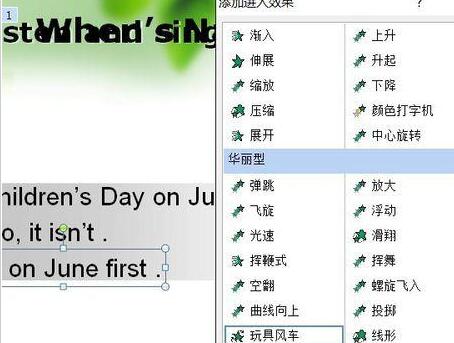
Pilihan kesan masih memilih untuk menekan huruf, dan kelewatan adalah lalai 10%.

Kemudian, sudah tiba masanya untuk setiap ayat muncul. Kerana wujudnya nyanyian, setiap ayat tidak boleh dipilih untuk muncul selepas ayat sebelumnya Oleh itu, masa apabila mereka muncul hanya boleh ditangguhkan. Sebagai contoh, jika tajuk mengambil masa 1.5 saat, ayat pertama teks akan muncul dengan kelewatan selama 1.5 saat. Tetapkan masa ini dalam Pilihan Kesan - Masa - Kelewatan. Anda juga boleh klik kanan terus - pemasa.
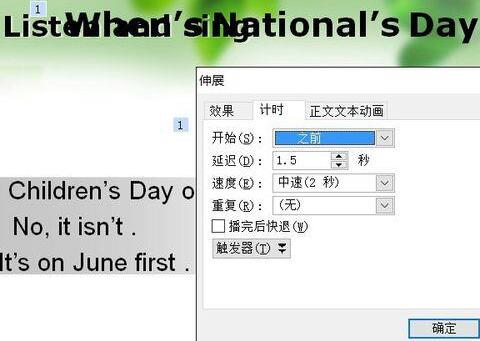
Tetapkan masa tunda setiap satu dan gunakan F5 untuk melihat kesannya.

Nota:
Sesetengah kesan dalam artikel adalah animasi khusus teks dan tidak boleh digunakan untuk imej.
Atas ialah kandungan terperinci Proses terperinci membuat animasi teks yang muncul dalam PPT. Untuk maklumat lanjut, sila ikut artikel berkaitan lain di laman web China PHP!

Alat AI Hot

Undresser.AI Undress
Apl berkuasa AI untuk mencipta foto bogel yang realistik

AI Clothes Remover
Alat AI dalam talian untuk mengeluarkan pakaian daripada foto.

Undress AI Tool
Gambar buka pakaian secara percuma

Clothoff.io
Penyingkiran pakaian AI

AI Hentai Generator
Menjana ai hentai secara percuma.

Artikel Panas

Alat panas

Notepad++7.3.1
Editor kod yang mudah digunakan dan percuma

SublimeText3 versi Cina
Versi Cina, sangat mudah digunakan

Hantar Studio 13.0.1
Persekitaran pembangunan bersepadu PHP yang berkuasa

Dreamweaver CS6
Alat pembangunan web visual

SublimeText3 versi Mac
Perisian penyuntingan kod peringkat Tuhan (SublimeText3)

Topik panas
 1382
1382
 52
52
 5 perkara yang boleh anda lakukan di Excel untuk web hari ini yang anda tidak dapat 12 bulan yang lalu
Mar 22, 2025 am 03:03 AM
5 perkara yang boleh anda lakukan di Excel untuk web hari ini yang anda tidak dapat 12 bulan yang lalu
Mar 22, 2025 am 03:03 AM
Versi Web Excel mempunyai peningkatan untuk meningkatkan kecekapan! Walaupun versi desktop Excel lebih kuat, versi web juga telah meningkat dengan ketara sepanjang tahun lalu. Artikel ini akan memberi tumpuan kepada lima penambahbaikan utama: Mudah masukkan baris dan lajur: Di Web Excel, hanya hover ke atas tajuk baris atau lajur dan klik tanda "" yang nampaknya memasukkan baris atau lajur baru. Tidak perlu menggunakan fungsi "Masukkan" menu klik kanan yang mengelirukan lagi. Kaedah ini lebih cepat, dan baris atau lajur yang baru dimasukkan mewarisi format sel bersebelahan. Eksport sebagai fail CSV: Excel kini menyokong pengeksport lembaran kerja sebagai fail CSV untuk pemindahan dan keserasian data mudah dengan perisian lain. Klik "Fail"> "Eksport"
 Cara Menggunakan Lambda di Excel untuk Membuat Fungsi Anda Sendiri
Mar 21, 2025 am 03:08 AM
Cara Menggunakan Lambda di Excel untuk Membuat Fungsi Anda Sendiri
Mar 21, 2025 am 03:08 AM
Fungsi Lambda Excel: Panduan Mudah untuk Membuat Fungsi Tersuai Sebelum Excel memperkenalkan fungsi Lambda, mewujudkan fungsi tersuai memerlukan VBA atau makro. Sekarang, dengan Lambda, anda boleh dengan mudah melaksanakannya menggunakan sintaks Excel yang biasa. Panduan ini akan membimbing anda langkah demi langkah bagaimana menggunakan fungsi Lambda. Adalah disyorkan bahawa anda membaca bahagian -bahagian panduan ini dalam rangka, mula -mula memahami contoh tatabahasa dan mudah, dan kemudian belajar aplikasi praktikal. Fungsi Lambda tersedia untuk Microsoft 365 (Windows dan Mac), Excel 2024 (Windows dan Mac), dan cemerlang untuk web. E
 Cara membuat penapis garis masa di Excel
Apr 03, 2025 am 03:51 AM
Cara membuat penapis garis masa di Excel
Apr 03, 2025 am 03:51 AM
Dalam Excel, menggunakan penapis garis masa boleh memaparkan data mengikut tempoh masa lebih cekap, yang lebih mudah daripada menggunakan butang penapis. Garis masa adalah pilihan penapisan dinamik yang membolehkan anda memaparkan data dengan cepat untuk satu tarikh, bulan, suku, atau tahun. Langkah 1: Tukar data ke jadual pivot Pertama, tukar data Excel asal ke dalam jadual pivot. Pilih mana -mana sel dalam jadual data (diformat atau tidak) dan klik PivotTable pada tab Sisipan reben. Berkaitan: Cara Membuat Jadual Pivot di Microsoft Excel Jangan terintimidasi dengan meja pivot! Kami akan mengajar anda kemahiran asas yang boleh anda menguasai dalam beberapa minit. Artikel yang berkaitan Dalam kotak dialog, pastikan keseluruhan julat data dipilih (
 Sekiranya anda tidak menggunakan alat kamera tersembunyi yang tersembunyi, anda akan kehilangan muslihat
Mar 25, 2025 am 02:48 AM
Sekiranya anda tidak menggunakan alat kamera tersembunyi yang tersembunyi, anda akan kehilangan muslihat
Mar 25, 2025 am 02:48 AM
Pautan cepat Mengapa menggunakan alat kamera?
 Gunakan fungsi peratus untuk memudahkan pengiraan peratusan dalam excel
Mar 27, 2025 am 03:03 AM
Gunakan fungsi peratus untuk memudahkan pengiraan peratusan dalam excel
Mar 27, 2025 am 03:03 AM
Fungsi Peratus Excel: Mudah mengira perkadaran subset data Fungsi peratus Excel dengan cepat dapat mengira perkadaran subset data dalam keseluruhan set data, mengelakkan kerumitan mewujudkan formula kompleks. Sintaks fungsi peratus Fungsi peratus mempunyai dua parameter: = Peratus (a, b) dalam: A (diperlukan) adalah subset data yang membentuk sebahagian daripada keseluruhan set data; B (diperlukan) adalah keseluruhan dataset. Dalam erti kata lain, fungsi peratus mengira peratusan subset A kepada jumlah dataset b. Kirakan perkadaran nilai individu menggunakan peratus Cara paling mudah untuk menggunakan fungsi peratus adalah untuk mengira single
 Anda perlu tahu apa tanda hash dalam formula excel
Apr 08, 2025 am 12:55 AM
Anda perlu tahu apa tanda hash dalam formula excel
Apr 08, 2025 am 12:55 AM
Excel Operator Range Overflow (#) membolehkan formula diselaraskan secara automatik untuk menampung perubahan dalam saiz pelbagai limpahan. Ciri ini hanya tersedia untuk Microsoft 365 Excel untuk Windows atau Mac. Fungsi umum seperti unik, countif, dan sortby boleh digunakan bersamaan dengan pengendali pelbagai limpahan untuk menghasilkan senarai sortable dinamik. Tanda Pound (#) dalam formula Excel juga dipanggil pengendali pelbagai limpahan, yang mengarahkan program untuk mempertimbangkan semua hasil dalam julat limpahan. Oleh itu, walaupun julat limpahan meningkat atau berkurangan, formula yang mengandungi # secara automatik akan mencerminkan perubahan ini. Cara menyenaraikan dan menyusun nilai unik di Microsoft Excel
 Cara memformat pelbagai tumpahan di Excel
Apr 10, 2025 pm 12:01 PM
Cara memformat pelbagai tumpahan di Excel
Apr 10, 2025 pm 12:01 PM
Gunakan formula formula bersyarat untuk mengendalikan susunan limpahan di Excel Pemformatan langsung susunan limpahan dalam Excel boleh menyebabkan masalah, terutamanya apabila bentuk data atau saiz berubah. Peraturan pemformatan bersyarat berasaskan formula membolehkan pemformatan automatik apabila parameter data berubah. Menambah tanda dolar ($) sebelum rujukan lajur boleh memohon peraturan untuk semua baris dalam data. Dalam Excel, anda boleh memohon pemformatan langsung kepada nilai atau latar belakang sel untuk membuat spreadsheet lebih mudah dibaca. Walau bagaimanapun, apabila formula Excel mengembalikan satu set nilai (dipanggil tatasusunan limpahan), memohon pemformatan langsung akan menyebabkan masalah jika saiz atau bentuk perubahan data. Katakan anda mempunyai hamparan ini dengan hasil limpahan dari formula pivotby,




